【PHOTOSHOP】如何应用历史记录画笔工具绘画
1、打开photoshop应用程序,出现显示界面如下图:
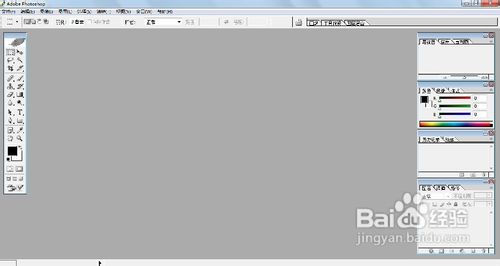
2、执行“Ctrl+N”新建一个文件,宽度600,高度500,如图:

3、点击“好”后,新建的文件如下图:
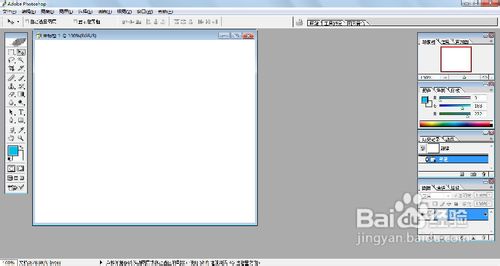
4、双击灰色区域,弹出对话框,依次找出并打开我们需要的两个图片,如图:
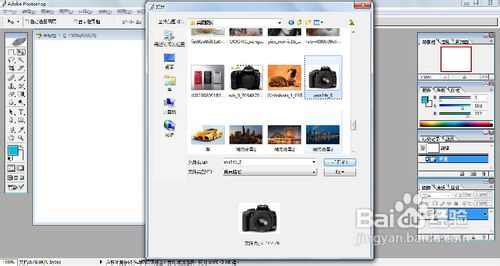
5、这时图片都被打开来,如图:

6、在操作之前,我们将图片执行“窗口”-“排列”-“层叠命令”,如图:

7、此时,三个文件就层叠到了一起,如图:

8、接着,对两张图片依次进行裁剪处理后如图,变为现在的样子:

9、对右边的图执行“图像”-“图像大小”命令,如图:

10、在弹出的对话框中,在勾选“约束比例”的情况下,将宽度设置为400像素,如图:

11、点击好后,图片变为现在的样子:

12、将兔子图片移动到新建的空白文件中,如图:

13、执行“Ctrl+E”将两个图层相合并,见“图层”面板:

14、点击相机图片,如图:
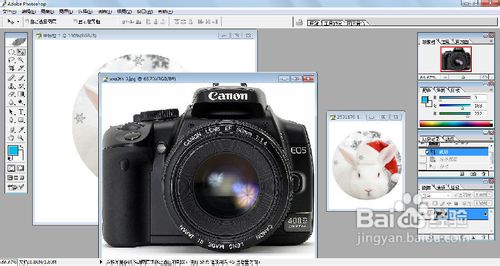
15、执行“图像”-“图像大小”,如图:
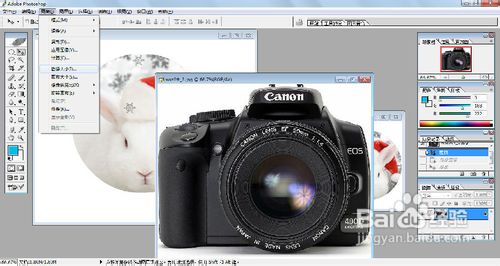
16、在弹出的对话框中,将宽度改为600像素,高度改为500像素,如图:

17、点击“好”后,图片变为:

18、然后再将相机图片拖到左边的图中,如图:

19、点击工具栏中的“缩放”工具,并勾选“调整窗口大小以满屏显示”,单击“实际像素”,如图:

20、执行“窗口”-“历史记录”,如图:
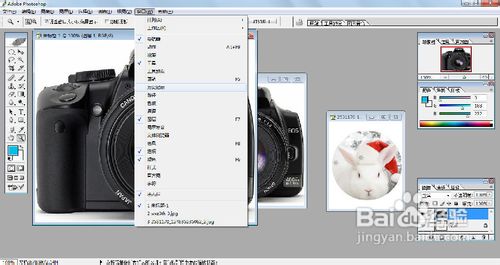
21、“历史记录”面板则显示出来:

22、点击“历史画笔”工具,把“不透明度”设置为57%,并选择画笔“柔角100像素”,如图:

23、然后,用画笔在相机图片的镜头处涂抹,涂抹后的效果如下图:
